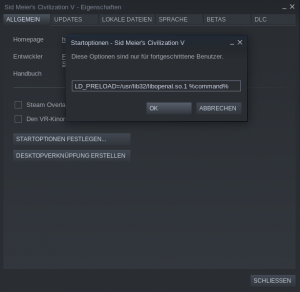Root oder Sudo? Die Frage der Fragen …
Stand: 13/03/2018 -> log
Achtung, dieser Artikel ist an erfahrene Benutzer gerichtet. Nichtbefolgen oder eigenmächtiges Handeln kann zum Verlust des Systems und/ oder Daten führen!
Oft höre und lese ich die Frage „Soll ich als root oder lieber mit sudo administrationsarbeiten durchführen?“ Genauso oft höre ich „Bei Ubuntu habe ich gar kein root-Passwort!„. Ich möchte in diesem Beitrag ganz kurz auf diese beiden Fragen eingehen. Also, der Benutzer root wird grundsätzlich nur mit login-passwort benötigt wenn der eigentliche Systemverwalter gar keinen Benutzeraccount auf diesem Computer/ System hat oder benötigt. Dies trifft z.B auf einer Serverfarm zu, da wäre es Unsinn wenn der root sich extra einen Benutzer anlegen müsste um irgend welche Veränderungen vorzunehmen.
Ist der Computer eine Arbeitsstation, wie sie jeder zuhause hat, an der ganz normal gearbeitet wird und jemand im Haushalt auch die Administration übernimmt, ist der Benutzer root absolut unnötig. Dies bedeutet nicht das man ihn nicht benötigt, sondern das man für diesen kein Passwort benötigt. Wieso das so ist? Ganz einfach …
Diejenigen die sowieso einen Benutzeraccount auf diesem Rechner besitzen, können jederzeit (falls sie ein sudoers sind, dazu gleich mehr) mit sudo einen Befehl mit root-rechten ausführen. Benötigt man wirklich einmal eine echte root-login shell hilft der Befehl sudo -i
Dieser startet ohne weitere Parameter eine root-login-shell! In der Datei /etc/sudoers befinden sich alle Benutzer die sudo einsetzen dürfen. Bearbeiten darf man diese Datei nur mit dem dafür speziel vorgesehenen Tool visudo, nur dann ist gewährleistet das die Datei syntaktisch einwandfrei ist. Hat man den neuen sudo-Zugang getestet und ist dieser einwanfrei kann man getrost in der Datei /etc/shadow das Passwort des Benutzers root herrauslöschen. Die Zeile könnte dann so aussehen:
root::17068:0:99999:7:::
Die Passwörter in dieser Datei sind übrigends verschlüsselt und das Passwort würde sich hinter dem ersten Doppelpunkt befinden. Will man ein Passwort wieder herstellen und den root-Zugang wieder zulassen hilft ein sudo passwd root … zack ist alles wieder beim alten.
So, das sollte ersteinmal gekärt sein, root ist also absolut unnötig. Ist root auf diese weise deaktiviert gibt es noch einen positiven Nebeneffekt: Für root benötigt man zwei Passwörter, einmal für den eigentlichen Benutzer und ein zweites mal für sudo -i. Vor alleim bei rootservern für die Wartung aus der Ferne ist es Gold wert.
Kleiner Tipp zum Schluss: Bei solchen Arbeiten am System, bei dem man sich bei einem kleinen Tippfehler selbst aussperren kann, IMMER eine zweite Konsole öffnen mit z.B STRG-ALT-F2! Bei Fernwartung entsprechend ein zweites mal per ssh einloggen im Hintergrund. DANN ERST LOSLEGEN!
Änderungslog des Beitrags:
- 03/02/2018 – erste Version des Beitrags
- 13/03/2018 – kleine unbedeutende Änderungen wie zB Rechtschreibung.
Zurück zum Hauptseite Linux